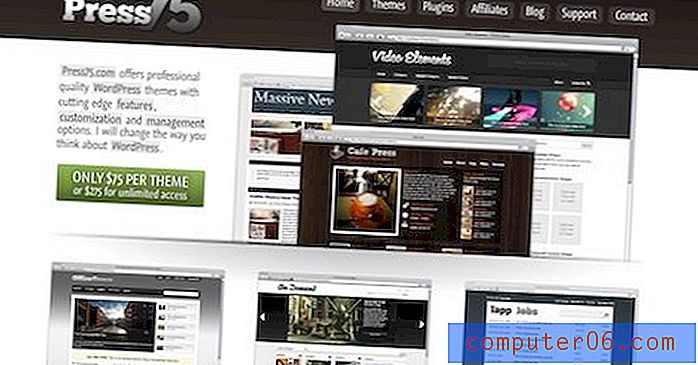Comment intégrer une vidéo Youtube dans Powerpoint 2010
Dernière mise à jour: 6 mars 2017
Vous devrez peut-être savoir comment insérer une vidéo YouTube dans un diaporama Powerpoint 2010 si vous avez trouvé une vidéo qui s'ajoute à votre présentation. Bien que la liaison à la vidéo dans Powerpoint 2010 puisse être efficace, vous pourriez être plus intéressé à placer la vidéo directement dans la diapositive, autrement connu sous le nom d'incorporation d'une vidéo dans Powerpoint 2010.
L'utilisation des médias numériques se glisse dans presque tous les aspects de nos vies, en particulier si nous travaillons dans un domaine qui utilise des ordinateurs. Les images et les vidéos captent mieux l'attention d'un public que le texte. Les annonceurs et les créateurs de contenu s'efforcent donc de les utiliser aussi souvent que possible. Cela vaut également pour les personnes qui doivent faire des présentations Powerpoint qui, de par leur nature, peuvent être assez ennuyeuses. Cependant, si vous souhaitez rendre votre présentation Powerpoint mémorable ou garder votre public intéressé, vous pouvez insérer des vidéos dans l'une de vos diapositives. Cela inclut l'intégration d'une vidéo Youtube dans votre présentation Powerpoint 2010.
Insérez une vidéo Youtube dans une diapositive Powerpoint 2010
Lorsque vous intégrez une vidéo Youtube dans Powerpoint 2010, ce que vous faites réellement est d'insérer du code qui indique à Powerpoint de rechercher et d'afficher la vidéo Youtube à l'endroit désigné sur la diapositive Powerpoint. Cela nécessite que vous ayez une connexion Internet active pendant que vous affichez votre présentation, car la vidéo Youtube n'est pas stockée localement sur votre ordinateur, mais reste plutôt sur les serveurs de Youtube.
1. Commencez par ouvrir votre présentation Powerpoint dans Powerpoint 2010.
2. Ouvrez une fenêtre de navigateur Web, accédez à Youtube.com, puis recherchez la vidéo que vous souhaitez intégrer à votre présentation.
3. Cliquez sur le bouton Partager sous la vidéo.

4. Cliquez sur l'onglet Intégrer .

5. Cliquez avec le bouton droit sur le code en surbrillance, puis cliquez sur l'option Copier .

5. Revenez à votre présentation Powerpoint 2010, puis sélectionnez l'emplacement dans la présentation où vous souhaitez insérer la vidéo intégrée. Notez que vous pouvez déplacer l'objet vidéo après l'avoir inséré.
6. Cliquez sur l'onglet Insérer en haut de la fenêtre.

7. Cliquez sur le menu déroulant Vidéo dans la section Média du ruban, puis cliquez sur Vidéo à partir du site Web .

8. Cliquez à l'intérieur du champ au centre de la fenêtre Insérer une vidéo à partir du site Web, puis appuyez sur Ctrl + V sur votre clavier pour coller votre code copié.

9. Cliquez sur le bouton Insérer .
N'oubliez pas d'enregistrer votre présentation une fois que vous avez terminé d'ajouter la vidéo. Vous pourrez désormais montrer votre présentation, avec le clip Youtube intégré, sur n'importe quel ordinateur disposant d'une connexion Internet.
Résumé - comment insérer une vidéo YouTube dans Powerpoint 2010
- Accédez à la vidéo sur YouTube dans votre navigateur.
- Cliquez sur le bouton Partager .
- Cliquez sur l'onglet Intégrer .
- Cliquez avec le bouton droit et copiez le code.
- Ouvrez Powerpoint, puis sélectionnez la diapositive où vous souhaitez la vidéo.
- Cliquez sur l'onglet Insérer .
- Cliquez sur le bouton Vidéo, puis sur Vidéo à partir du site Web .
- Collez le code d'intégration YouTube copié dans le champ vide, puis cliquez sur Insérer .
La couleur de vos liens dans Powerpoint est-elle en conflit avec l'apparence de la présentation? Découvrez comment modifier la couleur d'un lien hypertexte dans Powerpoint 2010 et découvrez certaines des options de mise en forme disponibles dans le programme.